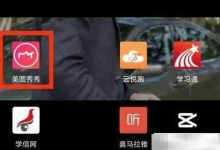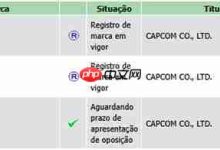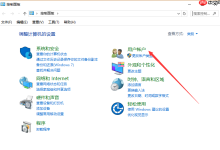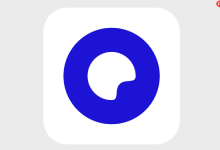答案:在印象笔记中为图片添加批注可通过三种方法实现:一、使用内置编辑功能,点击“编辑图片”按钮,利用绘图和文字工具进行基础标注;二、借助第三方应用如Markup或Notability完成高级标注后导出并重新导入印象笔记;三、启用手写模式,配合手写笔直接在图片上书写注释,实现自然批注体验。所有操作均支持保存与导出。
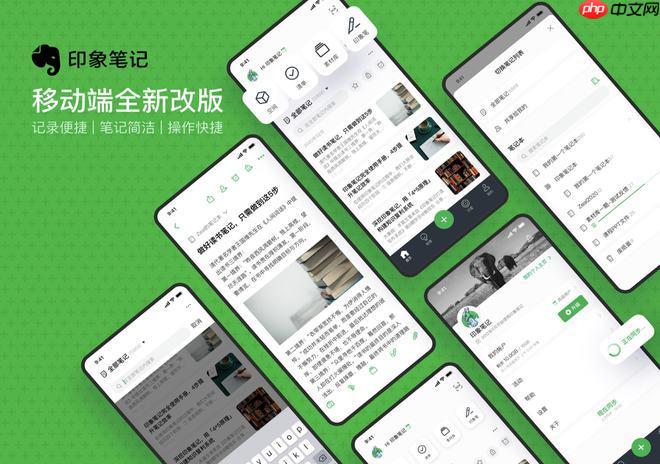
如果您在印象笔记中插入了照片,但无法直接在图片上添加标记或说明,则可能是因为您未使用正确的工具或功能来实现批注。以下是实现印象笔记中图片批注与标注的具体方法。
本文运行环境:iPad Air,iPadOS 17
一、使用印象笔记内置编辑功能进行批注
印象笔记支持在笔记中对图片进行基础编辑,包括绘制线条、添加文字框等操作,适合快速标注重点区域。
1、打开印象笔记,进入包含目标图片的笔记或新建一条笔记并插入图片。
2、点击图片下方出现的“编辑图片”按钮(铅笔图标)。
3、在弹出的编辑界面中选择“绘图”工具,可用手指或手写笔自由绘制标记。
4、切换至“文字”工具,在图片任意位置添加文本框并输入说明内容。
5、完成编辑后点击“完成”,系统自动保存批注后的图片。
二、借助第三方应用完成高级标注后导入
当需要更专业的标注功能(如箭头、形状、高亮色块)时,可先在外部应用处理图片,再将已标注的图片重新插入印象笔记。
1、长按印象笔记中的原始图片,选择“导出图片”并保存到设备相册。
2、打开支持高级标注的应用(如Markup、PDF Expert或Notability),导入该图片。
3、使用应用内的形状、箭头、荧光笔等工具完成详细标注。
4、保存已标注图片至相册,并回到印象笔记中上传新版本图片作为附件或替换原图。
三、通过手写笔记功能实现自然批注
对于配备手写笔的设备,可利用印象笔记的手写功能直接在图片上书写批注,模拟纸质标注体验。
1、在笔记中插入图片后,点击屏幕下方的“手写”模式按钮。
2、选择笔刷类型和颜色,调整笔触粗细以适应批注需求。
3、用手指或手写笔直接在图片表面书写注释或圈出重点区域。
4、完成书写后,系统会自动将手写内容与图片合并为一个图层,支持后续查看与导出。

 路由网
路由网